| InfokasV3 |
|
VGV FAQ
|
|
|
|
hoofdmenu • zoeken |
|
|
| infokasv3 eerste hulp bij problemen | |
| een mogelijk snelle oplossing voor uw probleem | |
Handmatig Updaten
Bibliotheek verlopen
Licentie wijzigen
Probleem met updaten
Programma sluit af bij invoer of opslaan
Windows of Geheugen fout
Runtime Error xxxx.xxxx
Database foutmelding
Database NULL melding
USB poorten op Tilt
Print spooler vol of vastgelopen
Printer werkt niet
Dymo print maar één label
Opnieuw Updaten:
Als een update is mislukt en deze niet meer zichtbaar is via Menu-Update dan kan een update geforceerd worden:
Sluit het InfokasV3 programma en start vervolgens:
C:\infobits\infokasv3\iv3_forceer_update(.bat)
Of:
Dubbelklik op [Deze Computer]
Dubbelklik op [Lokaal station C:]
Dubbelklik op [Map Infobits]
Dubbelklik op [Map InfokasV3]
Dubbelklik op [Bestand iv3_forceer_update(.bat)]
Voer nu Menu-Update opnieuw uit.
InfokasV3 programma handmatig Updaten:
Als bij het automatisch updaten een foutmelding volgt dan kunt u het InfokasV3 programma via deze link ook handmatig updaten:
Klik op updaten, kies uitvoeren en bestaand bestand overschrijven.
De Bibliotheek is verlopen:
Voorbeeld: In plaats van het betaalscherm komt het scherm met instellingen.
Het InfokasV3 programma geeft 14 dagen van te voren aan dat een programma bibliotheek gaat verlopen.
Start de menu-update functie om de nieuwe bibliotheek te downloaden.
Er hoeft geen update geselecteerd te worden, gewoon menu - update starten en het scherm via de knop [Sluiten] is voldoende.
Als de bibliotheek is verlopen dan na Menu-Update het InfokasV3 programma herstarten om de nieuwe bibliotheek te laden
Een bibliotheek kan ook ongeldig raken bij wijziging van de kassa hardware (andere computer) of de licentie gegevens.
Als u bij Instellingen - Variabelen de Licentie Naam, Adres of Plaats wilt wijzigen komt er een melding : 'Wijziging van deze waarde heeft gevolgen voor de licentiecode !'
Als de Menu - Update functie niet werkt kijk dan bij Probleem met updaten.
U kunt een beschadigde bibliotheek overschrijven met een lege bibliotheek, kies uitvoeren en bestaand bestand overschrijven. Start vervolgens het InfokasV3 programma en klik op Menu-Update om uw eigen bibliotheek te downloaden. Herstart vervolgens het InfokasV3 programma om uw eigen bibliotheek te activeren.
Een licentie wijzigen:
Bij een naam, adres of plaats wijziging (de 1e 3 regels bij InfokasV3 - Instellingen - Variabelen) of bij nieuwe hardware (bijvoorbeeld een nieuwe harddisk of na een crash) moet de licentie aangepast worden.
Een licentie wijziging kan alleen via de helpdesk en kost € 17,50.
Volgorde licentie wijzigen:
1. - Maak een ticket aan voor telefonisch / AnyDesk support.
2. - Geef aan wat de reden van de wijziging is (nieuw adres, nieuwe computer, ...)
3. - Geef eventueel een voorkeurs tijdstip / dagdeel aan en wacht tot de afspraak is ingepland.
4. - Start op het afgesproken tijdstip AnyDesk via de link op de helpdesk pagina.
5. - Blijf van de computer af totdat de melding in beeld staat dat de licentie is aangepast.
Wijzigingen in telefoonnummer, bank etc hebben geen gevolgen voor de licentie.
Zie ook: Licentie Verplaatsen
Probleem bij updaten:
Als er een probleem is met de InfokasV3 - Menu - Update functie dan zijn er 3 mogelijke oorzaken:
1. - Er is geen internet verbinding.
Start InfokasV3 - Menu - AnyDesk, als er wel een verbinding is dan komt er een ID in het scherm te staan.
2. - Geen FTP, op uw computer (firewall programma?), in uw router of bij uw provider kan de toegang tot FTP zijn geblokkeerd.
Test uw FTP toegang met behulp van de informatie op https://secure.servage.net/wiki/Test_FTP_connection
1. Go to Start (start button on the lower left of the desktop)
2. Choose Run
3. Type: cmd
4. This should bring up a DOS prompt. Once there, enter: dir › file.txt (to create a test file)
5. Type: ftp ftp.servage.net
6. Type: yoursecretuser
7. Type: yoursecretpassword
8. Type: put file.txt (You should see a User OK/Logged in response)
9. Exit session by entering: quit
3. - Onze FTP server(s) zijn tijdelijk off-line / niet bereikbaar, probeer het over een uur nog een keer.
4. - U kunt ook kiezen voor handmatig het programma updaten, kies uitvoeren en bestaand bestand overschrijven.
Programma sluit af bij invoer of opslaan.
Het kan voorkomen dat er een fout in de data zit waarbij het programma afsluit zonder dat er een foutmelding in beeld komt.
Start het programma met de debug optie: zie de uitleg bij Database NULL melding
Door met DEBUG te starten worden een aantal mogelijke fouten in de database hersteld en wordt een uitgebreider log bestand gemaakt in het geval van een nieuwe foutmelding.
Controleer of de foutmelding nu weer ontstaat, mogelijk is de fout al verholpen. Als de fout nog wel aanwezig is open dan het laatste .log bestand in de map \InfokasV3\Log en kijk wat de laatste logregel is. Bel eventueel met de helpdesk voor een oplossing of probeer een backup van de database terug te zetten.
Windows, Geheugen of OCX/DLL fout:
Het kan voorkomen dat er een fout in het 'geheugen' van Windows zit, bijvoorbeeld als de computer al meerdere dagen aan staat of als er een programma of onderdeel (OCX/DLL) is vastgelopen.
Voorbeeld meldingen:
- programma of database is al geopend door een andere gebruiker.
- fout bij het starten van DLL / OCX
- DLL/ OCX 'not registered' of 'not found'
Sluit alle programma's af en herstart de computer.
Runtime Error:
Melding: 'Runtime Error:' gevolgd door een nummer en een melding.
Een runtime error kan veroorzaakt worden door een Windows / geheugen fout, door het installeren of juist verwijderen van software, een lees of schrijffout op de (harde)schijf, maar het kan ook zijn dat de computer is uitgezet terwijl het programma (database) nog niet volledig was afgesloten.
Alleen de tekst 'Runtime Error:' (='Foutmelding:') is niet genoeg om een probleem te kunnen oplossen. Het gaat om het nummer en de tekst die achter de melding staan. Probeer na te gaan wat er aan de storing vooraf is gegaan.
Mogelijke oplossing:
Herstart de computer, zie ook Windows of Geheugen fout.
Start het programma met de debug optie, zie Database NULL melding
Als dat ook niet helpt bellen met de helpdesk.
Data base foutmelding:
Melding: fout bij het lezen, database al geopend, kan rij niet bijwerken, niet de juiste machtigingen, ...
Herstart eerst de computer, zie Windows of Geheugen fout.
Controleer / herstel de database met de debug optie, zie Database NULL melding
Als dit het probleem niet oplost herstel de database of zet een backup terug.
Data base NULL waarde:
Melding bijvoorbeeld: field xxx cannot be NULL / runtime error 94 invalid use off NULL
Optie 1:
Start het programma met de debug optie: (eerst het InfokasV3 programma afsluiten)
Dubbelklik op [Deze Computer]
Dubbelklik op [Lokaal station C:]
Dubbelklik op map [Infobits]
Dubbelklik op map [InfokasV3]
Dubbelklik op bestand [iv3_debug(.bat)*]
* Voor het uitvoeren van del_spool.bat op Windows Vista / Windows 7 / Windows 8 moet de gebruiker beheersrechten hebben, klik rechts op iv3_debug(.bat) en selecteer [Uitvoeren als Administrator]
Optie 2:
Of klik op [Start] - [Uitvoeren] en type [C:\Infobits\InfokasV3\iv3_debug.bat]
Optie 3: (geen iv3_debug.bat gevonden)
Of klik op [Start] - [Uitvoeren] en type [cmd] + enter
Er opent nu een command scherm:
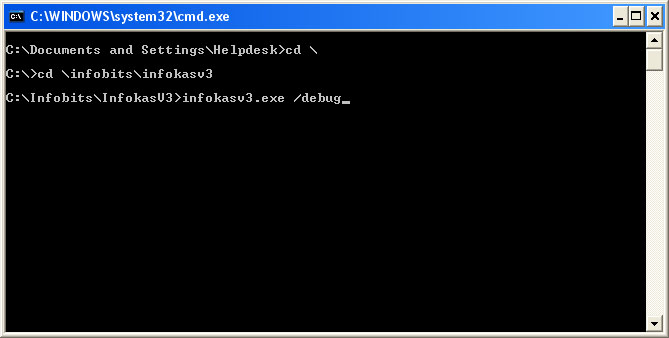
type [cd\] + enter (zonder de [])
type [cd \infobits\infokasv3] + enter
type [infokasv3.exe /debug] + enter
Het programma wordt nu in een debug mode gestart waarbij de database wordt gecontroleerd en voor zover mogelijk gerepareerd.
Als dit het probleem niet oplost dan eventueel een backup van database maken en een oudere backup terugzetten. Anders bellen met de helpdesk, mogelijk is het probleem op te lossen via on-line support.
Probleem met USB printer / display:
Een USB poort kan op 'Tilt' gaan, bijvoorbeeld door een USB apparaat heel snel los te koppelen en direct weer aan te sluiten. De computer herstarten is dan meestal niet genoeg, er blijft namelijk stroom op de USB poort staan ook als de computer 'uit' staat.
Sluit de computer af en haal de stroom van de computer af (stekker uit het stopcontact), schakel ook de USB printers uit. Wacht 10 seconden, doe de stekker weer in het stopcontact en start de computer weer op.
Voorkom het op 'Tilt' gaan door minimaal 5 seconden te wachten tussen het loskoppelen en weer aansluiten van een USB apparaat.
USB devices met een virtuele seriële poort mag u niet loskoppelen zolang er data verzonden wordt.
Voorbeeld : een USB klanten display niet loskoppelen zolang de kassa software artikel, prijs of tekst informatie naar het display stuurt.
De print spooler is vol of vastgelopen:
Windows gebruikt een print spooler voor het printen, dit is een soort wachtrij waar alle printopdrachten in worden geplaatst.
Reset de spooler door del_spool.bat te starten: (eerst het InfokasV3 programma afsluiten)
Dubbelklik op [Deze Computer]
Dubbelklik op [Lokaal station C:]
Dubbelklik op map [Infobits]
Dubbelklik op map [InfokasV3]
Dubbelklik op bestand [del_spool(.bat)]*
Of klik op [Start] - [Uitvoeren] en type [C:\Infobits\InfokasV3\del_spool.bat]
Hiermee wordt de print server gestopt, alle bestaande opdrachten worden gewist en vervolgens wordt de server weer gestart.
* Voor het uitvoeren van del_spool.bat op Windows Vista / Windows 7 / Windows 8 moet de gebruiker beheersrechten hebben, klik rechts op del_spool.bat en selecteer [Uitvoeren als Administrator]
Probleem met printer:
Als een printer niet goed werkt dan zijn er meerdere opties:
1. Werkt de printer?:
- brand het power lampje
--> Bij de Star TSP100ECO brandt Power ook als alleen USB is aangesloten, controleer of de stroomkabel is aangesloten!
- werkt paperfeed?
2. Klopt het papier?:
- een thermische printer werkt alleen in combinatie met thermisch papier, controleer de papiersoort.
--> neem een stukje papier en wrijf er stevig overheen met de achterkant van een balpen, door de warmte moet het papier grijs/zwart worden.
- de thermische laag zit maar aan 1 kant van het papier, als de rol verkeerd om zit dan print de printer op de achterkant en blijft het papier blanco.
--> bij twijfel de rol verkeerd om in de printer zetten en een test afdruk op de achterkant van het papier maken.
3. Werk de testpagina van de printer?:
- als de printer testpagina goed print dan zit het probleem in de verbinding, de driver of de instellingen van het programma.
--> Printer uitschakelen, feed knop ingedrukt houden, printer inschakelen, feed knop loslaten. Er komt nu een testprint uit.
4. Is er verbinding met de computer:
- is de kabel los?
- is de kabel los geweest en op een andere (verkeerde) poort aangesloten?
5. Printer instellingen in Windows: (Start - Configuratie scherm - Printers en Fax apparaten)
- staat de printer op off-line? --> zet de printer on-line

- staat de printer op onderbroken? --> zet afdrukken onderbreken uit.

- print de Windows test pagina?

6. Printer instellingen in Infokas:
(als de printer vanuit Windows GEEN testpagina print dan werkt de printer ook niet vanuit Infokas!)
- Controleer de instellingen bij [InfokasV3] - [Instellingen] - [Printers]
- Is de juiste printer geselecteerd?
- Is het juiste papierformaat geselecteerd?
Voorbeeld: de labelprinter print wel tekst maar geen barcode.
- Oplossing: er is een verkeerd papier / labelformaat geselecteerd.
Dymo labelprinter print één label:
De Dymo labelprinter print maar 1 label in plaats in plaats van 4 of 5.
- Oorzaak: de Dymo labelprinter is losgekoppeld en op een andere USB poort weer aangesloten.
Windows vindt een 2e Dymo printer en installeert een [Dymo Labelwriter 450 (Kopie)].
Het programma print naar de 'niet meer bestaande' Dymo (deze is immers losgekoppeld)
De Dymo driver print in plaats van de gevraagde 4 of 5 labels slechts 1 label op de 'kopie'.
- Oplossing: sluit het InfokasV3 programma af.
Zet de Dymo printer uit en haal de USB kabel uit de printer.
Verwijder bij Instellingen - Printers alle Dymo printers.
Herstart eventueel de Print spooler
Wacht 5 seconden, sluit de USB kabel weer op de printer aan en schakel de printer in.
Windows installeert de 'nieuwe' Dymo printer.
Controleer de printer instellingen in InfokasV3 bij Instellingen - Printers.